项目4电子表格软件Excel2010(实训)
- 格式:doc
- 大小:626.00 KB
- 文档页数:12
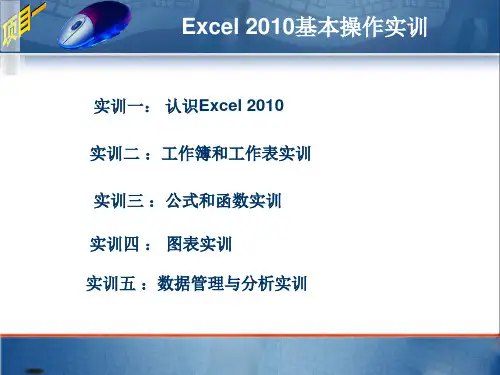

EXCEL2010上机实践报告第1、2课时(实践知识)课题:模块一:EXCEL2010基础知识教学目标:1、了解Excel2010相关功能2、掌握Excel2010的启动与退出3、掌握Excel2010窗口界面4、了解Excel2010常用的命令及功能教学重点:1、Excel2010的启动与退出2、Excel2010窗口界面组成教学难点:Excel2010常用命令的使用及功能实践过程:一、EXCEL2010的启动启动EXCEL2010常用的方法:A、___________________________________________________________________________B、___________________________________________________________________________C、___________________________________________________________________________D、___________________________________________________________________________ 填空:1、第一次启动EXCEL,系统建立一个名为___________的文件,其扩展名为________。
观察EXCEL窗口的组成:2、EXCEL窗口由___________、___________、____________、__________、__________、______________六个部分组成。
3、单击窗口控制图标,则_____________________,里面包含____________________________________________命令,而双击窗口控制图标则是__________________________________。

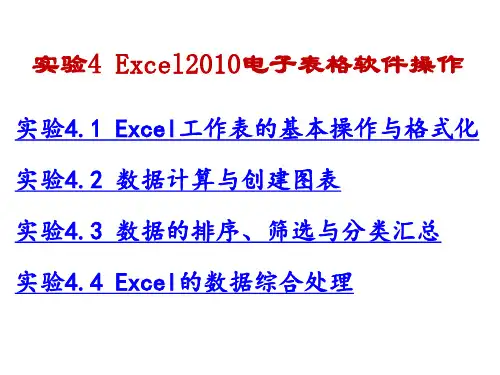
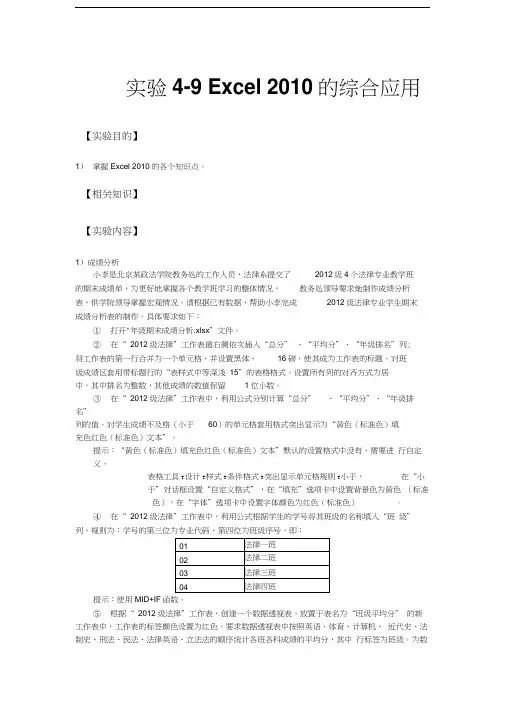
实验4-9 Excel 2010的综合应用【实验目的】1)掌握Excel 2010的各个知识点。
【相关知识】【实验内容】1)成绩分析小李是北京某政法学院教务处的工作人员,法律系提交了2012级4个法律专业教学班的期末成绩单,为更好地掌握各个教学班学习的整体情况,教务处领导要求她制作成绩分析表,供学院领导掌握宏观情况。
请根据已有数据,帮助小李完成2012级法律专业学生期末成绩分析表的制作。
具体要求如下:①打开"年级期末成绩分析.xlsx”文件。
②在“ 2012级法律”工作表最右侧依次插入“总分” 、“平均分”、“年级排名”列;将工作表的第一行合并为一个单元格,并设置黑体、16磅,使其成为工作表的标题。
对班级成绩区套用带标题行的“表样式中等深浅15”的表格格式。
设置所有列的对齐方式为居中,其中排名为整数,其他成绩的数值保留1位小数。
③在“ 2012级法律”工作表中,利用公式分别计算“总分”、“平均分”、“年级排名”列的值。
对学生成绩不及格(小于60)的单元格套用格式突出显示为“黄色(标准色)填充色红色(标准色)文本”。
提示:“黄色(标准色)填充色红色(标准色)文本”默认的设置格式中没有,需要进行自定义。
表格工具T设计T样式T条件格式T突出显示单元格规则T小于,在“小于”对话框设置“自定义格式”,在“填充”选项卡中设置背景色为黄色(标准色),在“字体”选项卡中设置字体颜色为红色(标准色)。
④在“ 2012级法律”工作表中,利用公式根据学生的学号将其班级的名称填入“班级”列,规则为:学号的第三位为专业代码、第四位为班级序号,即:提示:使用MID+IF函数。
⑤根据“ 2012级法律”工作表,创建一个数据透视表,放置于表名为“班级平均分” 的新工作表中,工作表的标签颜色设置为红色。
要求数据透视表中按照英语、体育、计算机、近代史、法制史、刑法、民法、法律英语、立法法的顺序统计各班各科成绩的平均分,其中行标签为班级。
![实验五 中文 Excel 2010的使用_大学计算机基础实训教程_[共4页]](https://uimg.taocdn.com/ec623135524de518974b7d8a.webp)
122【任务四】 打印预览,文档存盘与打印(1)打印预览可以采用以下任一方式启动打印预览:①选择“文件”选项卡中的“打印”命令;②按组合键“Ctrl+F2”或组合键“Ctrl+P”。
(2)文档存盘对打印预览的效果满意之后,单击“文件”选项卡中的“保存”命令按钮保存文档。
(3)文档打印①选择“文件”选项卡中的“打印”命令或按组合键“Ctrl+P”或按组合键“Ctrl+F2”,弹出“打印”面板;②确定要打印的“页码范围”及打印“份数”;③设置文档方向、打印页序及打印纸张等属性;④单击“打印”按钮进行打印。
4.实践题以“我的家乡”为题,制作一份Word文档的宣传海报(图片和文字资料上网查找)。
具体要求如下:①输入有关家乡的文字介绍,在文本输入过程中练习各种编辑操作;②在正文输入完成后生成一个表格,用于统计家乡的特产、旅游景点等信息;③文章标题用艺术字显示;章、节标题与正文采用不同的字体并加粗;④将插入图片、插入文本框、绘制图形等操作结合在一起,将设置页格式、设置段落格式、分节、分栏、图层设计、首字下沉等各种排版技巧都应运用上。
⑤文件存盘,然后进入打印预览观察打印效果,并做适当的版面调整。
实验五 中文Excel 2010的使用1.实验目的了解建立Excel工作簿的方法;学会Excel工作表的编辑操作(输入、插入、删除、移动、复制等);掌握对工作表进行格式设置;掌握Excel工作表的计算;掌握Excel工作表中数据的排序、图表制作、筛选和分类汇总的操作。
2.实验要求【任务一】启动Excel应用程序,进行工作表编辑。
【任务二】工作表格式设置。
【任务三】工作表中进行数据的计算。
【任务四】工作表中进行图表制作,数据排序、筛选和分类汇总。
3.操作步骤【任务一】启动Excel应用程序,进行工作表编辑(1)启动Excel应用程序可以采用以下任一方式启动Excel 2010应用程序:①执行“开始”→“所有程序”→“Microsoft Office”→“Microsoft Office Excel 2010”命令;②双击桌面上的Excel快捷图标,即可打开Excel 2010应用程序窗口;③利用右键快捷菜单中的“新建Excel工作表”启动;。

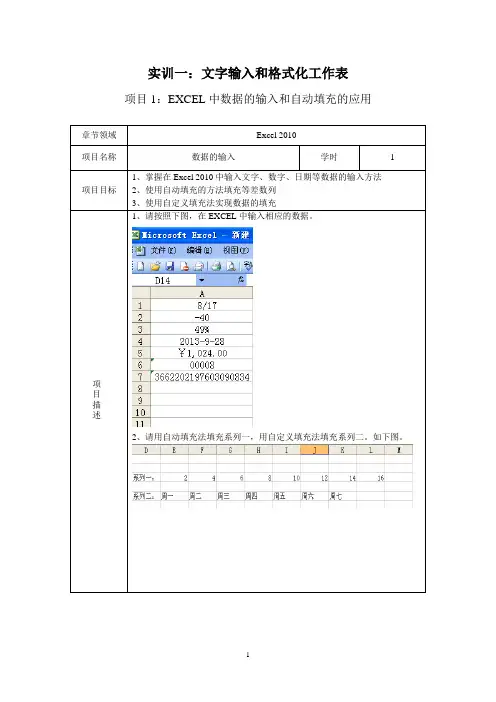
实训一:文字输入和格式化工作表项目1:EXCEL中数据的输入和自动填充的应用章节领域Excel 2010项目名称数据的输入学时 1项目目标1、掌握在Excel 2010中输入文字、数字、日期等数据的输入方法2、使用自动填充的方法填充等差数列3、使用自定义填充法实现数据的填充项目描述1、请按照下图,在EXCEL中输入相应的数据。
2、请用自动填充法填充系列一,用自定义填充法填充系列二。
如下图。
项目2:EXCEL的格式化修饰章节领域Excel 2010项目名称格式化修饰学时 1项目目标1、掌握在Excel 2010中单元格格式的修饰(边框、合并、居中等)。
2、使用标注,对单元格进行标注。
项目描述1、请按照下图,在EXCEL中输入相应的数据。
然后把第一行的行高设定为30,在12行和13行之间插入一行,最后设置其边框和图案。
效果图参照下图:在单元格A14处做标注,标注的内容为,“这门课,授课时间为1年”。
实训二:格式化工作表和公式函数的应用项目1:格式化工作表和公式及简单函数的使用章节领域Excel 2010项目名称格式化工作表和公式及简单函数的应用学时 1项目目标1、掌握在Excel 2010中格式化修饰的方法(行高、列宽、字体等)2、使用公式对数据进行计算3、使用简单函数对数据进行计算项目描述1、在Excel中录入下列表格按要求操作:1)、设置工作表行、列:标题行:行高30;其余行高为20。
2)、设置单元格:(1)标题格式:字体:楷书;字号:20;字体颜色为红色;跨列居中;底纹黄色。
(2)将成绩右对齐;其它各单元格内容居中。
3)、设置表格边框:外边框为双线,深蓝色;内边框为细实心框,黑色。
4)、计算学生总成绩、平均成绩、最高成绩。
项目2:函数的使用章节领域Excel 2010项目名称函数的应用学时 1项目目标1、掌握在Excel 2010中函数的使用方法2、使用求和、求平均数、名次排名等常用的简单函数3、使用IF嵌套的复杂函数项目描述1、在Excel中录入下列表格按要求操作:1)利用条件格式的方法,把大于90的改成红色加下划线;(如上图的效果)2)利用函数计算表中的“总分”值;3)利用函数计算表中的“平均分”值;4)利用函数rank算出名次排名。
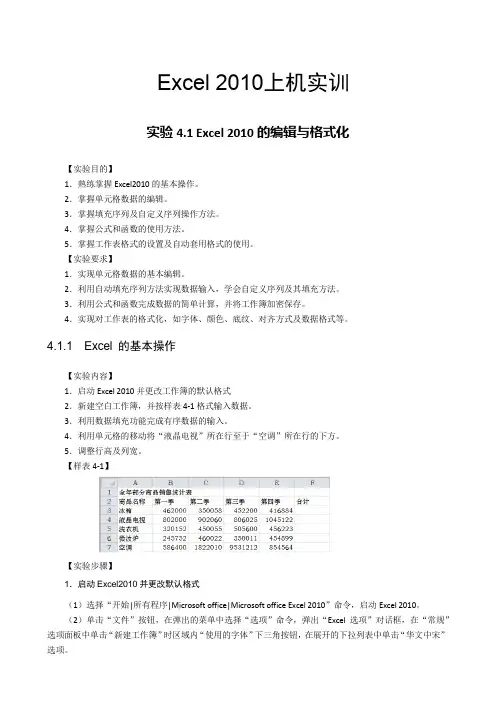
Excel 2010上机实训实验4.1 Excel 2010的编辑与格式化【实验目的】1.熟练掌握Excel2010的基本操作。
2.掌握单元格数据的编辑。
3.掌握填充序列及自定义序列操作方法。
4.掌握公式和函数的使用方法。
5.掌握工作表格式的设置及自动套用格式的使用。
【实验要求】1.实现单元格数据的基本编辑。
2.利用自动填充序列方法实现数据输入,学会自定义序列及其填充方法。
3.利用公式和函数完成数据的简单计算,并将工作簿加密保存。
4.实现对工作表的格式化,如字体、颜色、底纹、对齐方式及数据格式等。
4.1.1 Excel 的基本操作【实验内容】1.启动Excel 2010并更改工作簿的默认格式2.新建空白工作簿,并按样表4-1格式输入数据。
3.利用数据填充功能完成有序数据的输入。
4.利用单元格的移动将“液晶电视”所在行至于“空调”所在行的下方。
5.调整行高及列宽。
【样表4-1】【实验步骤】1.启动Excel2010并更改默认格式(1)选择“开始|所有程序|Microsoft office|Microsoft office Excel 2010”命令,启动Excel 2010。
(2)单击“文件”按钮,在弹出的菜单中选择“选项”命令,弹出“Excel选项”对话框,在“常规”选项面板中单击“新建工作簿”时区域内“使用的字体”下三角按钮,在展开的下拉列表中单击“华文中宋”选项。
(3)单击“包含的工作表数”数值框右侧上调按钮,将数值设置为5,如图4-1所示,最后单击“确定”按钮。
图4-1 Excel选项(4)设置了新建工作簿的默认格式后,弹出Microsoft Excel提示框,单击“确定”按钮,如图4-2所示。
图4-2 Microsoft Excel提示框(5)将当前所打开的所有Excel 2010窗口关闭,然后重新启动Excel 2010,新建一个Excel表格,并在单元格内输入文字,即可看到更改默认格式的效果。

《Excel 2010》综合实训指导一、实训目的1. 了解工作薄、工作表、单元格等基本概念。
2. 掌握数据的输入。
3. 掌握工作表的编辑(工作表的插入、删除、重命名、复制和移动)。
4. 掌握工作表的格式设置。
5. 掌握Excel 2010中公式与函数的使用。
6. 掌握数据的排序、筛选、分类汇总。
7. 掌握创建Excel图表。
二、实训条件1. 场地:学生机房2. 设备:计算机3. 材料:由授课教师提供,或登录柳州城市职业学院《计算机应用基础》精品课程网站中获取(“实训4素材”)三、实训内容打开text文件夹中的Excel文档Excel08.xlsx,以文件名“序号+姓名”另存在指定文件夹中,完成如下操作:1. 在Sheet1工作表中,设置第一行的行高为30,将A1:E1合并后居中。
(5分)2. 在Sheet1工作表中利用公式计算增长量及增长率,其中:增长率=(2012年数量- 1987年数量)/1987年数量*100。
增长率保留2位小数。
将A2:E8添加蓝色双线外边框,蓝色虚线内边框。
(20分)3. 在Sheet1中建立如下图所示的6国1987年和2012年麋鹿数量的三维簇状柱形图,并嵌入本工作表单元格区域B12:E24中。
(10分)4. 在Sheet2工作表中“性别”列左侧插入一列“序号”,输入各记录序号值:001、002、…、028。
(10分)5. 在Sheet2工作表中用函数计算总分和科目平均分,平均分用整数表示。
(12分)6.在Sheet2工作表中建立如下图所示的女生的计算机成绩的三维簇状柱形图,并嵌入本工作表中。
(15分)7. 在Sheet2工作表中用条件格式将各科成绩小于60分的数据字体颜色设为红色。
(5分) 051015202530354045505560657075808590卢春芳李爱静黄蝉媛李泽斌蒙俐言杨椿华梁琬莙李米馨蓝英洄梁玉莉叶秋含张丽君农瑞菜陈雅石芳萍计算机成绩姓名女生计算机成绩计算机成绩8. 为Sheet2工作表作一个备份,并命名为“汇总”。
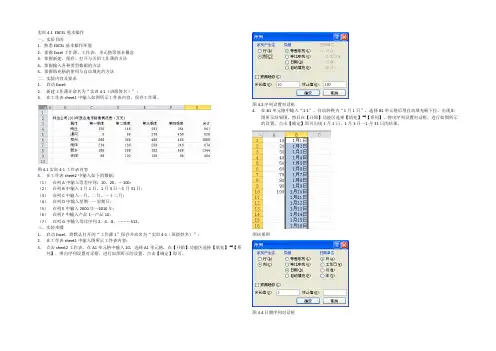
实训4.1 EXCEL基本操作一、实验目的1.熟悉EXCEL基本操作环境2.掌握Excel工作薄、工作表、单元格等基本概念3.掌握新建、保存、打开与关闭工作薄的方法4.掌握输入各种类型数据的方法5.掌握填充柄的使用与自动填充的方法二、实验内容及要求1.启动Excel;2.新建工作薄并命名为“实训4-1(班级姓名)”;3.在工作表sheet1中输入如图所示工件表内容,保存工作薄。
图4.1 实训4-1工作表内容4.在工作表sheet2中输入如下的数据:(1)在列A中输入等差序列:10、20、…100;(2)在列B中输入1月1日、1月3日~1月31日;(3)在列C中输入一月、二月、~十二月;(4)在列D中输入星期一~星期日;(5)在列E中输入2000年~2010年;(6)在列F中输入产品1~产品10;(7)在列G中输入等比序列2、4、8、………512。
三、实验步骤1.启动Excel,将默认打开的“工作薄1”保存并命名为“实训4-1(班级姓名)”;2.在工作表sheet1中输入图所示工件表内容;3.点击sheet2工作表,在A1单元格中输入10,选择A1单元格,在【开始】功能区选择【填充】✂【系列】,弹出序列设置对话框,进行如图所示的设置,点击【确定】即可。
图4.2 序列设置对话框4.在B1单元格中输入“1-1”,自动转换为“1月1日”,选择B1单元格后用自动填充柄下拉,出现如图所示结果图,然后在【开始】功能区选择【填充】✂【系列】,弹出序列设置对话框,进行如图所示的设置,点击【确定】即可出现1月1日、1月3日~1月31日的结果。
图结果图图4.4 日期序列对话框5. 其余序列填充在此不再详解,请大家自行练习。
实训4.2 格式化工作表 一、实验目的1. 掌握单元格的复制、移动、插入行、列或单元格与删除、清除单元格的方法2. 掌握设置单元格格式的方法3. 掌握改变列宽与行高的方法4. 掌握设置单元格的边框与底纹的方法5. 掌握使用条件格式的方法6. 掌握自动套用格式的方法7. 掌握工作表的选择、重命名、插入、复制、移动与删除的方法 8. 掌握工作表的打印标题的设置 二、实验内容及要求1. 启动EXCEL ,打开工作薄“实训”;2. 按照如下题目要求对工作薄中的单元格进行设置,最后结果如图4.5所示:(1) 将sheet1工作表中的所有内容复制到sheet2工作表中,并将sheet2工作表重命名为“销售情况表”,将此工作表标签的颜色设置为标准色中的“橙色”; (2) 将标题行下方插入一空行,并设置行高为10; (3) 将“郑州”一行移至“商丘”一行的上方,删除第G 列; (4) 在“销售情况表”工作表中,将单元格区域B2:G3合并后居中,字体设置为华文仿宋、20磅、加粗,并为标题行填充天蓝色(RGB :146,205,220)底纹; (5) 将单元格区域B4:G4的字体设置为华文行楷、14磅、“白色,背景1”,文本对齐方式为居中,为其填充红色(RGB :200,100,100)底纹; (6) 将单元格区域B5:G10的字体设置为华文细黑、12磅、文本对齐方式为居中,为其填充玫瑰红色(RGB :230,175,175)底纹,并将其外边框设置为粗实线,内部框线设置为虚线,颜色均为标准色的“深红色”; (7) 在“销售情况表”工作表中,为C7单元格插入批注“该季度没有进入市场”; (8) 在“销售情况表”工作表第8行的上方插入分页符; (9) 设置表格的标题行为顶端打印标题,打印区域为单元格区域A1:G16,设置完成后进行打印预览;(10) 保存工作薄,并重命名为“实训4-2(班级姓名).xlsx ”。
第四章表格处理软件Excel2010(3)-实验说明第四章表格处理软件Excel2010(3)实验说明1.打开实验素材中的“4.公式与函数1.xlsx”,完成如下操作:(1)在⼯作表名为“公式及函数⼦题1”的⼯作表中完成以下操作:在单元格D27通过函数MAX求出最好的“期末成绩”;在“总评成绩”列中通过公式求出每个学⽣的总评成绩(总评成绩的计算为:期中成绩占40%,期末成绩占50%,平时成绩占10%);在单元格F27求出“总评成绩”的平均值;在“名次”列中根据总评成绩计算名次(利⽤Rank函数);在单元格H1利⽤函数获得当前的⽇期。
(2)在⼯作表名为“公式及函数⼦题2”的⼯作表中完成以下操作:在“补贴”列中根据“教授补贴900,副教授补贴800,其他教⼯补贴600”的计算⽅法,通过IF()函数求出每个教⼯的补贴。
2.打开实验素材中的“4.公式与函数2.xlsx”,完成如下操作:在“销售额”列中通过公式求出每个产品的销售额;在单元格I12中计算所有产品的总销售额;在单元格I13中计算所有产品的平均销售额;在单元格I14中计算所有产品总销售额中的最⼤销售额;在单元格I15中计算所有产品总销售额中的最⼩销售额;在“百分率”中计算每个产品的销售额占所有产品的总销售额的⽐率(保留2位⼩数);在“销售排名”列中根据总评成绩计算销售名次(利⽤Rank函数);在单元格I16中计算1⽉份销售额超过10000的个数;在单元格I17计算1⽉份销售额超过30000的销售额总和。
3、打开实验素材中的“五城市降⽔量.xlsx”,完成如下操作:(1)根据⼯作表中数据创建⼀个图表类型为“折线图”的图表,然后把“平均值”系列的图表类型改为“簇状柱形图”;为图表添加“五城市降⽔量”图表标题,添加主要纵坐标轴标题“降⽔量”,添加主要横坐标轴标题“⽉份”,如下图所⽰。
(2)美化图表。
图表区采⽤“细微效果-橄榄⾊,强调颜⾊3”形状样式,图表标题采⽤“强烈效果-红⾊,强调颜⾊2”形状样式,主要纵坐标轴标题采⽤“渐变填充-紫⾊,强调⽂字颜⾊4,映像”艺术字样式,图例采⽤“细微效果-橙⾊,强调颜⾊6”形状样式,⽔平坐标轴和主要横坐标轴标题采⽤“渐变填充-蓝⾊,强调⽂字颜⾊1”艺术字样式。
项目四Excel 2010在工资管理中的应用
(5)定义“工会经费”“职工教育经费”“社会保险金”计算公式。
在F13单元格内输入“=D13*2%”,在G13单元格内输入“=D13*1.5%”,在H13单元格内输入“=D13*32%”。
得到的计算结果如图4-39所示。
图4-39 工资费用分配表计算结果
项目综合实训
1.实训目的
(1)学会使用Excel设计工资核算系统。
(2)学会运用筛选及数据分析工具进行工资数据的汇总和查询。
2.实训资料
SC公司是一家小型工业企业,主要有3个部门——厂部、车间1、车间2,职工人数不多,主要有3种职务类别——管理人员、辅助管理人员、工人。
每个职工的工资项目有基本工资、岗位工资、福利费、副食补助、奖金、事假扣款、病假扣款,除基本工资因人而异外,其他工资项目将根据职工职务类别和部门来决定,而且随时间的变化而变化。
2014年1月公司职工基本工资情况与出勤情况如表4-7所示。
表4-7 SC公司职工基本情况与出勤情况
— 87 —。
项目四电子表格软件Excel 2010实验一制作学生信息表【实验目的】1.掌握启动和退出Excel 2010的方法。
2.掌握工作簿的创建、打开、保存及关闭的方法。
3.熟练掌握工作表中各种数据类型的输入方法和技巧。
4. 熟练掌握工作表中数据的编辑及工作表的编辑方法。
【实验内容】创建如图4.1所示的学生信息表,保存在D盘个人文件夹下,命名为“Excel实验一.xls”。
【实验步骤】1.用以下任一种方法启动Excel 2010。
方法一:单击“开始”→“程序”→Microsoft Excel命令,启动Excel 2010。
方法二:双击桌面上Excel 2010的快捷图标,启动Excel 2010。
2.默认情况下,在第一行第一列中输入标题“2011级学生信息表”。
3.在第二行A2至I2各单元格中分别输入列标题“学号、姓名、学号……等”4.在“学号”列中输入学号时,输入“20111201001”项后,按着Ctrl键的同时拖动填充柄A21,可以快速的完成学号的输入。
小技巧:如果数字型内容想按文本型输入时,需要先输入单引号然后再输入数字,如“’20111201001”(注意是半角符号的单引号)。
5.依次输入其它项目的内容。
注意在输入“出生年月”列时,在“设置单元格对话框中”把数据类型设置为“日期型”中表格中要求的格式。
(出生年月与地址可以任意输入或直接拖动填充柄)6.把行、列调整到合适的高度和宽度。
7.选中A1:I1区域,单击工具框中的“合并后居中”按钮,设置字体为“黑体”,字号大小为 24,调整第一行的行高到合适的高度。
8.选中A2:I22区域,设置字体为“宋体”,字号为“12”,垂直、水平“居中”,表格边框内为“细实线”,外为“红双实线”。
9.选中A2:I2区域,设置表格底纹填充颜色为“灰色”。
10.观察表格整体,做适当的调整,使表格满足要求。
11.打开“资源管理器”或者“我的电脑”窗口,建立个人文件夹如“D:\张三”,回到Excel 2010窗口中,单击“文件”→“保存”命令,“保存位置”选择“D:\张三”,“文件名”为“excel实验一”,单击“保存”按钮。
12.用以下任一种方法退出Excel2010,完成实验一。
方法一:单击Excel 2010窗口标题栏中最右端的“关闭”按钮。
方法二:单击“文件”→“退出”命令。
实验二制作学生成绩统计表【实验目的】1.掌握复制工作表、复制工作表中内容的方法。
2.掌握在工作表中插入行、列的方法。
3.掌握求和、求平均值的方法。
4.掌握排序的方法。
5.掌握行和列的隐藏与锁定、窗口的拆分与还原方法。
【实验内容】创建如图4.2所示的学生成绩统计表,保存在D盘个人文件夹下,命名为“Excel实验二.xls”。
【实验步骤】1. 打开Excel 2010,建立一个新工作簿。
2. 打开“Excel实验一.xls”文件。
3. 复制“学号、姓名、性别”三列内容,粘贴到新建工作簿Sheet1工作表A1起的单元格内,调整A列宽度,效果如图4.3所示。
4. 按照要求输入性别后面列的内容,效果如图4.4所示。
5. 在A列的左侧插入一列,在第一行的上面插入两行。
在B1单元格入“学生成绩统计表”,在A3单元格输入“序号”,用自动填充功能填充序号值,效果如图4.5所示。
6. 合并单元格,设置标题“学生成绩统计表”为“宋体”“24”“加粗”,设置表格边框线和A3单元格底纹,适当调整表格的“列宽、行高”、“居中”等,效果如图4.6所示。
7. 利用求和函数和平均值函数求H2、I2单元格的总分和平均分。
拖拉填充柄(相对引用),计算其它总分和平均分,完成效果如图4.7所示。
8. 把文件保存到D盘个人文件夹下,命名为“Excel实验二.xls”。
9.复制Sheet1工作表生成Sheet1(2),把“Sheet1(2)”重命名为“排序”,对“排序”工作表按总分从高到低(降序)排序,排序后重新输入序号,完成如图4.2所示的效果。
10.复制Sheet1表中的内容到Sheet2表,调整列宽,使数据正常显示。
把A4:J23区域的数据复制一份放在自A24开始的区域内。
选定第11行,选择“冻结窗格”命令,冻结前十行,向下拖动垂直滚动条,观察冻结的效果。
选择“撤消窗口冻结”命令,再次向下拖动垂直滚动条,比较与刚才显示的不同。
11. 删除复制的数据。
选中第8行,执行“隐藏”命令(“格式”→“行”→“隐藏”),隐藏第8行,执行“取消隐藏”命令,再次显示第8行。
12.在Sheet2中,分别使用“拆分”和“取消拆分”命令,观察窗口拆分及取消的效果。
13.再次保存文件,退出Excel 2010,完成实验。
实验三对学生成绩统计表进行筛选和分类汇总【实验目的】1.熟练掌握数据的排序操作。
2.掌握数据的筛选操作。
3.掌握对数据清单进行分类汇总。
【实验内容】1.筛选出总成绩在前十名的同学的成绩。
2.筛选出计算机和数学成绩均不及格的同学。
4.按照“性别”进行分类,并分别统计出男女同学的的英语平均成绩。
【实验步骤】1.打开“excel实验二.xls”文件,并以“excel实验三.xls”为名保存到D盘个人文件夹下。
2.复制“排序”工作表,生成“排序(2)”工作表,把“排序(2)”工作表重命名为“筛选”。
3. 选中第三行或A3:J23区域,选择“自动筛选”命令(“数据”→“筛选”→“自动筛选”),标题行(第三行)的字段名变为下拉列表框,单击“序号”项的下拉箭头,选择“前10个…”,打开如图4.8所示的对话框。
在“显示”栏中的第一个下拉列表框中选择“最小”项,单击“确定”按钮,完成筛选。
要恢复原来的显示,单击“序号”项的下拉箭头,选择全部。
要撤消数据清单中的筛选箭头,选择“自动筛选”命令(“数据”→“筛选”→“自动筛选”),去掉前面的“√”。
4.选择“Sheet1”工作表,在与数据清单相隔至少一行的空白单元格中输入条件(注意小于号“<”一定要在半角英文标点状态下输入)。
选择“高级筛选”命令(“数据”→“筛选”→“高级筛选”),出现“高级筛选”对话框。
在对话框中,设置“数据区域”和“条件区域”,如图4.10所示。
图4.10 “高级筛选”对话框单击“确定”按钮,即可显示计算机和数学成绩均不及格的同学信息。
选择“全部显示”命令(“数据”→“筛选”→“全部显示”),取消筛选。
5.复制“Sheet1”工作表,并重命名为“性别排序”,按“性别”列进行排序,选择“数据”→“分类汇总”命令,弹出“分类汇总”对话框,如图4.11所示。
图4.11 “分类汇总”对话框在“分类字段”下拉列表框中选择“性别”项,在“汇总方式”下拉列表框中选择“平均值”项,在“选择汇总项”列表框中选择“英语”项,选中“汇总结果显示在数据下方”复选框,单击“确定”按钮。
单击“数据”→“分类汇总”命令,在“分类汇总”对话框中单击“全部删除”按钮,恢复原来的显示。
6. 保存,退出Excel 2010,完成实验。
实验四数据图表及页面设置【实验目的】1.掌握图表的创建、编辑及格式化。
2.掌握页面设置、插入分页符、打印预览及工作表的打印操作。
【实验内容】根据实验二的学生成绩统计表,利用“姓名”以及“数学、英语、计算机”三列,制作如图4.17所示的柱形图放在Sheet4中。
并将“排序”工作表的上、下边距设置为2.5厘米,左、右边距设置为1.5厘米,打印预览。
要求:(1)设置图表标题为“学生成绩表”,字体设为14号、隶书。
(2)Y轴数据最小值为0,单位刻度为10。
【实验步骤】1.打开“excel实验二.xls”文件并以“excel实验五.xls”为名保存到D盘个人文件夹下。
将“排序”表复制一份,放在Sheet4中。
2. 选择“插入”→“图表”命令,启动“图表向导”对话框,单击“下一步”按钮,进入“图表源数据”对话框。
3. 选择“数据区域”(姓名及三门课的成绩),单击“下一步”按钮。
4.进入“图表选项”对话框,如图4.18所示,设置图表标题为“学生成绩表”,单击“下一步”按钮,在弹出的“图表位置”对话框中选择“作为其中的对象插入”项,单击“完成”按钮。
5. 选中图表标题,右击,选择“图表标题格式”命令,在弹出的对话框中按要求设置字体为“14号字、隶书”。
6. 双击Y轴,弹出如图4.19所示的“坐标轴格式”对话框,选择“刻度”选项卡,在相应的选项中进行设置。
7. 打开“排序”工作表,选择“文件”→“页面设置”命令,在弹出的“页面设置”对话框中,单击“页边距”选项卡,按要求进行设置。
8. 单击“页眉/页脚”标签,再单击“自定义页眉”按钮,弹出“页眉”对话框。
9.在“左”文本框中输入“第页共页”,将光标移到“第”、“页”中间,单击“页眉”栏中的页码按钮;将光标移到“共”、“页”中间,单击“页眉”栏中的“总页数”按钮。
10.在“中”文本框中输入“学生信息表”。
11. 将指针移到“右”文本框中,单击“页眉”栏中的“日期”按钮,如图4.20所示,单击“确定”按钮。
图4.20“页眉”对话框12. 单击“文件”→“打印预览”命令,观察预览效果。
13. 练习使用“放大镜”、“上下页”、“缩放”等按钮。
14.保存,退出Excel2010,完成实验。
实验五综合练习1.综合练习1:【实验内容】创建“学生奖学金登记表”,操作要求如下:(1)按图4.21所示建立Sheet1工作表。
中文字体为宋体,数字字体为Times New Roman,字号为12。
图4.21图4.22学生奖学金登记表2(2)按图4.22所示对Sheet1工作表进行设置。
1)设置工作表行和列。
①在“标题”行下插入一行,行高为5。
②按图4.23所示对Sheet1工作表进行编辑和调整。
2)设置单元格格式。
①标题格式:字体隶书,字号20,跨列居中,垂直居中。
②表头格式:字体楷体,加粗,红色;底纹为浅黄。
③将“奖学金”一列中的数据右对齐,垂直居中,使用货币格式,小数位设为0。
④将表头及其余各列单元格的内容水平、垂直居中。
⑤设置“系别”一列中的所有内容为“经济系”的单元格的底纹为“灰-25%”。
3)设置表格边框线。
按图4.22所示,为表格设置相应格式的边框。
4)定义单元格名称。
将“年龄”单元格定义名称为“年龄”。
5)添加批注。
为内容为“孙同”的单元格添加批注“最高奖学金”。
6)重命名工作表。
将Sheet1工作表重命名为“奖学金”工作表。
7)复制工作表。
将“奖学金”(Sheet1)工作表分别复制到Sheet2、Sheet3、Sheet4工作表中。
(3)建立图表。
如图4.23所示,在“奖学金”工作表中,使用“奖学金”和“学号”两列的数据创建一个三维饼图(不含“奖学金总计”、“平均奖学金”两行的文字和数据)。
((4)公式和函数应用。